Hvordan Fixer Jeg Video Lag på Windows 11?

For at løse video lag problemer på Windows 11, opdater dine grafikdrivere til den nyeste version og deaktiver hardwareacceleration.
Du forsøger at holde din computer i den bedst mulige form, men der vil altid være noget, der vil opføre sig forkert. Hvis du ikke er sikker på, hvad der påvirker din computers ydeevne, kan du altid tjekke Firefoxs opgavehåndtering.
Takket være opgavehåndteringen kan du se, hvilke udvidelser og faner der bruger mest energi eller hukommelse; derefter kan du beslutte at deaktivere fanen eller udvidelsen, der bruger for meget hukommelse eller CPU-brug.
For at få adgang til Firefox Task Manager skal du klikke på menulinjen øverst til højre. Klik på indstillingen mere nederst og på task manager.
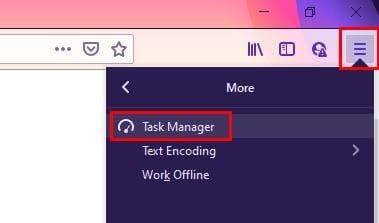
Klik på overskriften Memory eller Energy Impact, og fanerne vil blive organiseret i, hvilke der bruger flest til mindste mængder af ressourcer.

Jobliste er opdelt i forskellige kolonner, såsom:
Hvis du placerer markøren over navnet på opgaven, viser du, hvor mange forsendelser det pågældende element har. Det er måske ikke altid tilfældet, men hvis du ser en pil bag navnet, kan du klikke på den, hvis du vil have adgang til trackere og subframes. Hvis du ser en fane, du vil lukke, kan du gøre den traditionelle måde eller klikke på X'et i opgavehåndteringen.
Firefox Task Manager er en fantastisk måde at se, hvilke faner og tilføjelser der bruger for meget af din computers ressourcer uden at installere yderligere software. Hvor ofte bruger du det?
For at løse video lag problemer på Windows 11, opdater dine grafikdrivere til den nyeste version og deaktiver hardwareacceleration.
Vi har brugt lidt tid med Galaxy Tab S9 Ultra, og den er den perfekte tablet til at parre med din Windows PC eller Galaxy S23.
Lær hvordan du fremhæver tekst med farve i Google Slides appen med denne trin-for-trin vejledning til mobil og desktop.
Mange nyhedsartikler nævner det "mørke web", men meget få diskuterer faktisk, hvordan man får adgang til det. Dette skyldes hovedsageligt, at mange af de hjemmesider, der findes der, huser ulovligt indhold.
Indstil timere til Android-apps og hold brugen under kontrol, især når du har vigtigt arbejde, der skal gøres.
At vide, hvordan man ændrer privatlivsindstillingerne på Facebook på en telefon eller tablet, gør det lettere at administrere din konto.
Lær alt om PIP-tilstand i Google Chrome, og hvordan du aktiverer det for at se videoer i et lille billede-i-billede-vindue, ligesom du kan på dit TV.
Hav det sjovt i dine Zoom-møder med nogle sjove filtre, du kan prøve. Tilføj en halo eller se ud som en enhjørning i dine Zoom-møder med disse sjove filtre.
Opdag hvordan du nemt og hurtigt kan aktivere mørk tilstand for Skype på din Windows 11 computer på mindre end et minut.
Så, du har fået fat i denne slanke og kraftfulde enhed, og det er stort set alt, hvad du har drømt om, ikke? Men selv de bedste gadgets har brug for en pause.






